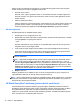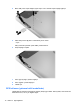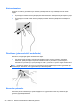User's Guide - Windows 8
Üst kenardan çekme ve alt kenardan çekme
Üst kenardan çekme veya alt kenardan çekme hareketini yaparak tabletinizdeki uygulamaların
listesini açabilirsiniz.
1. Parmağınızı nazikçe ekran çerçevesinin üst kenarından veya alt kenarından ekrana doğru çekin.
2. Kullanılabilir uygulamaları görüntülemek için Tüm uygulamalar'a dokunun.
Ekran klavyesini kullanma
Bir veri alanına veri girmek isteyebilirsiniz. Bir kablosuz ağ yapılandırması veya hava durumu raporu
konumu ayarladıysanız ya da Internet sitelerinde kullanıcı hesaplarına eriştiğinizde, bu gerekli olabilir.
Tablet, veri alanlarına bu gibi bilgiler girmeniz gerektiğinde görüntülenen bir ekran klavyesine sahiptir.
1. Başlat ekranında klavyeyi görüntülemek için, ilk veri alanına dokunun. Klavye görüntülenir.
– veya –
Klavyeyi Windows masaüstünde görüntülemek için, görev çubuğundaki bildirim alanının en
sağında yer alan klavye simgesine dokunun.
2. Veri alanına girdiğiniz ad veya sözcüğü tamamlayana dek gereken her bir karaktere dokunun.
NOT: Önerilen kelimeler klavyenin üstünde gösterilebilir. Uygun bir kelime gösteriliyorsa,
seçmek için dokunun.
3. Klavyedeki enter tuşuna dokunun.
Ekran klavyesinin ayarlarını değiştirmek için:
1. Dokunmatik ekranın sağ kenarından çekerek tılsımları görüntüleyin, ardından Ayarlar'a
dokunun.
2. Bilgisayar ayarlarını değiştir'e dokunduktan sonra Genel'e dokunun.
3. Dokunmatik klavye sekmesinden aşağıdaki ayarları açıp kapatabilirsiniz:
●
Yazdıkça metin önerileri göster
●
Metin önerisi seçildikten sonra bir boşluk ekle
22 Bölüm 4 Dokunma hareketlerini kulllanarak gezinme